
На един от компютрите на клиента трябваше да разбера дали копието на Office 2016, инсталирано на неговия компютър, е активирано правилно или не. Защо ми трябваше малко по-ниско.
Съдържание:
- Как да разберете дали вашето копие на Office 2016 / Office 365 е активирано
- Прозорец за регистрация в Office 2016: Нека започнем
Как да разберете дали вашето копие на Office 2016 / Office 365 е активирано
След като инсталирате и активирате Office 2016 или Office 365 на вашия компютър, можете да се уверите, че вашето копие на Office е правилно активирано от командния ред чрез скрипт ospp.vbs, включен Office.
Първо трябва да знаете битовата дълбочина на вашия Office (32 или 64 бита). За да направите това, стартирайте всяка програма на Office (Word, Excel, Outlook), изберете менюто досие -> Офис акаунт -> За програмата. В прозореца, който се отваря, ще бъде посочена дълбочината на бита на инсталираното копие (в нашия пример това 32-битова версия)

Сега трябва да стартирате командния ред с права на администратор и да отидете в директорията, пътят до която зависи от битовата дълбочина, инсталирана от Windows и Office:
- Ако използвате Windows x64 и Office 32 бит (най-често срещаният случай):
CD% SystemDrive% \ програмни файлове (x86) \ Microsoft Office \ Office16 - Windows x86 и Office 32 бит:
CD% SystemDrive% \ програмни файлове \ Microsoft Office \ Office16 - Windows x64 и Office 64 бит:
CD% SystemDrive% \ програмни файлове \ Microsoft Office \ Office16
Следващата команда ще провери състоянието на активиране на Office:
cscript ospp.vbs / dstatus
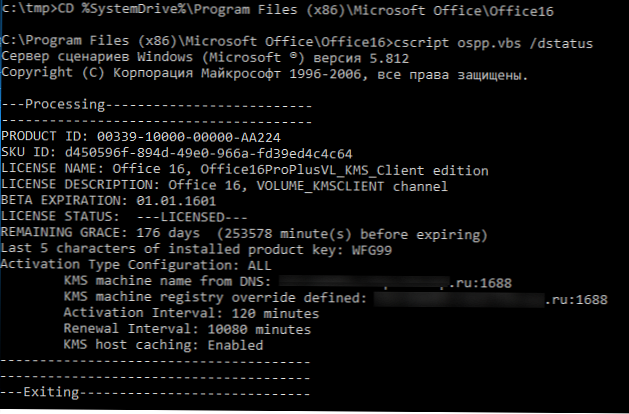
Според помощната програма това копие на Office2016 се активира (ред LICENSE STATUS: -LICENSED-) на KMS сървъра (име на KMS машина), използвайки клавиша GVLK за Office 2016 Pro Plus (Последни 5 знака от инсталиран продуктов ключ). Лицензът ще бъде активен за - 176 дни (ОСТАВЯЩА ГРАЦИЯ) Ако KMS сървърът е наличен, лицензът се подновява автоматично за 180 дни на всеки 7 дни (Често задавани въпроси за активиране на KMS).
Идентификационен номер на продукта: 00339-10000-00000-AA224
Идентификационен номер на SKU: d450596f-894d-49e0-966a-fd39ed4c4c64
ИМЕ НА ЛИЦЕНЗИЯ: Office 16, издание Office16ProPlusVL_KMS_Client
ОПИСАНИЕ НА ЛИЦЕНЗИЯ: Office 16, канал VOLUME_KMSCLIENT
БЕТА ИЗТИЧАНЕ: 01.01.1601
СТАТУТ НА ЛИЦЕНЗИЯ: --- ЛИЦЕНЗИРАН---
ОСТАВЯЩА ГРАЦИЯ: 176 дни (253578 минути (и) преди да изтече)
Последни 5 знака от инсталиран продуктов ключ: WFG99
Конфигурация на типа на активиране: ВСИЧКИ
Име на KMS машина от DNS: winitpro.ru:1688
Дефинира се регистър на KMS машинен регистър: winitpro.ru:1688
Интервал на активиране: 120 минути
Интервал за подновяване: 10080 минути
Кеширане на KMS хост: Активирано
забележка. В реда LICENSE NAME вместо KMS_Client издание могат да бъдат посочени други данни, например:
- MAK издание - използва се активиране на MAK
- Издание за дребно - продукт на дребно, активиран с ключ за търговия на дребно
Прозорец за регистрация в Office 2016: Нека започнем
Както видяхме по-рано, версията на Office 2016, инсталирана на този компютър, се активира напълно, но когато стартирате всеки продукт на Office, този знак се появява:
Да започнемИзберете опция
- Опитайте - Вземете безплатна пробна версия на Office 365
- Купете - Купете Office в магазина на Microsoft
- Активиране - Въведете продуктов ключ или въведете
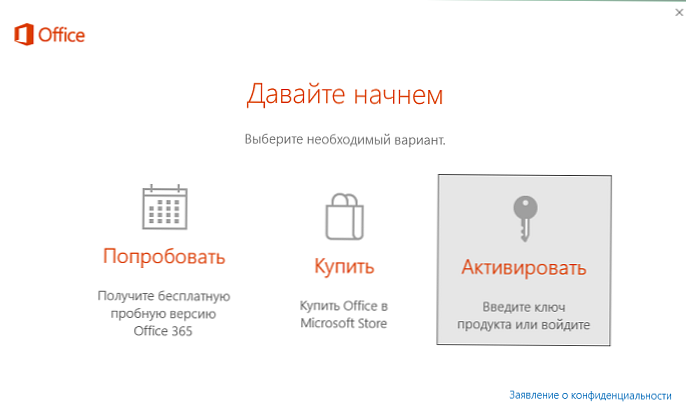
Този прозорец се затваря и по никакъв начин не ограничава функционалността на Office, но се появява всеки път, когато стартирате някой продукт, което е ужасно досадно. Успях да разбера как да премахна този прозорец с предупреждение.
Както се оказа, проблемът се дължи на факта, че преди това компютърът имаше предварително инсталиран Office 365, който беше премахнат и инсталиран вместо Office 2016 Pro. За да изключа прозореца, първо се опитах да използвам инструментите за премахване, предлагани на уебсайта на Microsoft, но те не помогнаха.
Единственият работен метод е да изтриете ключовете на системния регистър (в зависимост от битовата дълбочина на системата):
- HKEY_LOCAL_MACHINE \ SOFTWARE \ Wow6432Node \ Microsoft \ Office \ 16.0 \ Common \ OEM
- HKEY_LOCAL_MACHINE \ SOFTWARE \ Microsoft \ Office \ 16.0 \ Common \ OEM
Най-бързият начин да направите това е от PowerShell:
Премахване-елемент-път „HKLM: \ SOFTWARE \ Wow6432Node \ Microsoft \ Office \ 16.0 \ Common \ OEM" -Последване
Премахване-елемент-път „HKLM: \ СОФТУЕР \ Microsoft \ Office \ 16.0 \ Общ \ OEM“ -Повторете
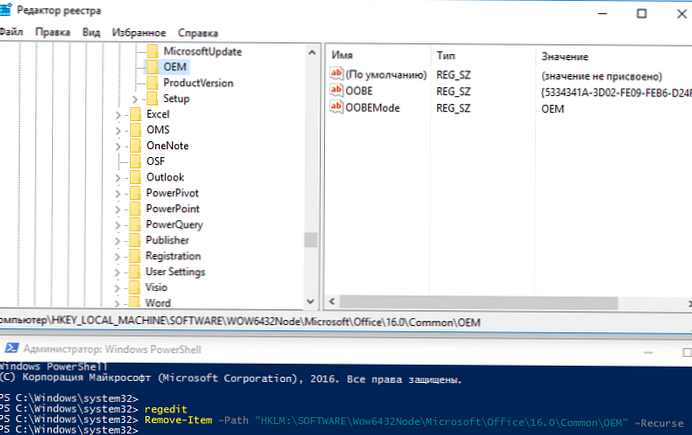
Остава да затворите всички приложения на Office и да ги стартирате отново. Уведомлението трябва да изчезне.











